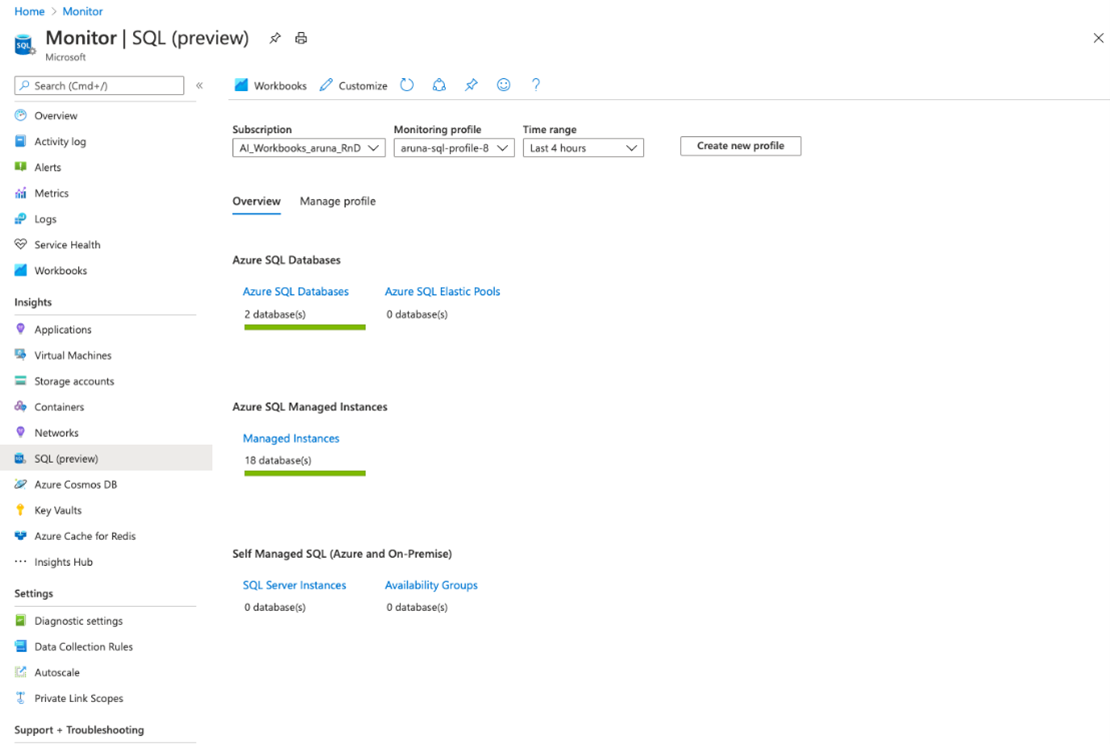Monitorar as implantações do SQL com os Insights de SQL (versão prévia)
Aplica-se a:Banco de Dados SQL do Azure
Instância Gerenciada de SQL do Azure
SQL Server em VM do Azure
Importante
O SQL Insights (versão preview) será desativado em 31 de dezembro de 2024. Recomendamos fazer a transição para o observador de banco de dados para SQL do Azure (versão preview) ou outra solução de monitoramento de banco de dados até essa data.
O Observador de banco de dados é a solução de monitoramento recomendada para cenários que exigem baixa latência de coleção de dados, monitoramento no nível de propriedade, dados de monitoramento abrangentes, incluindo detalhes no nível de consulta, e suporte para análise avançada em dados de monitoramento coletados. No momento, o observador de dados é compatível com o Banco de Dados SQL do Azure e a Instância Gerenciada do Azure SQL.
Após 31 de dezembro de 2024, o SQL Insights (versão preview) não receberá mais suporte e não estará disponível no portal do Azure. Você manterá todos os dados de monitoramento existentes coletados pelo SQL Insights em seu workspace do Log Analytics.
SQL Insights (preview) é uma solução de monitoramento para produtos da família SQL do Azure. A solução Insights de SQL usa exibições de gerenciamento dinâmicas para expor os dados que precisam de monitoramento de integridade, diagnóstico de problemas e ajuste de desempenho.
Os Insights de SQL fazem todo o monitoramento de modo remoto. Os agentes de monitoramento em máquinas virtuais dedicadas se conectam aos recursos do SQL e coletam os dados de forma remota. Os dados coletados são armazenados nos logs do Azure Monitor, permitindo agregação fácil, filtragem e análise de tendência. Você pode ver os dados coletados no modelo de pasta de trabalho dos Insights de SQL ou pode se aprofundar diretamente nos dados usando as consultas de log.
O diagrama a seguir detalha as etapas percorridas pelas informações do mecanismo de banco de dados e dos logs de recursos do Azure e como elas podem ser exibidas. Para obter um diagrama mais detalhado dos logs do SQL do Azure, confira Monitoramento e telemetria de diagnóstico.
Preços
Não há nenhum custo direto do SQL Insights (preview). Todos os custos são incorridos pelas máquinas virtuais que coletam os dados, os workspaces do Log Analytics que armazenam os dados e as regras de alerta configuradas nos dados.
Máquinas virtuais
Para máquinas virtuais, você será cobrado com base no preço publicado na página de preços de máquinas virtuais. O número de máquinas virtuais necessárias variará com base no número de cadeias de conexão que você deseja monitorar. É recomendável alocar uma máquina virtual de tamanho Standard_B2s para cada 100 cadeias de conexão. Para obter mais informações, confira Requisitos de máquinas virtuais do Azure.
Workspaces do Log Analytics
Para os workspaces do Log Analytics, você será cobrado com base no preço publicado na página de preços de Azure Monitor. Os workspaces do Log Analytics usados pelo SQL Insights geram custos de ingestão, retenção e (opcionalmente) exportação de dados.
Os encargos exatos variam de acordo com a quantidade de dados ingeridos, retidos e exportados. A quantidade desses dados varia com base na atividade do banco de dados e nas configurações de coleção definidas nos seus perfis de monitoramento.
Regras de alerta
Pelas regras de alerta no Azure Monitor, você será cobrado com base no preço publicado na página de preços de Azure monitor. Ao optar por criar alertas com os Insights de SQL (versão prévia), você será cobrado pelas regras de alerta criadas e as notificações enviadas.
Versões com suporte
O recurso Insights de SQL (versão prévia) dá suporte aos seguintes ambientes:
- Banco de Dados SQL do Azure
- Instância Gerenciada de SQL do Azure
- SQL Server 2012 e versões posteriores em execução:
- SQL Server em Máquinas Virtuais do Azure (SQL Server instalado em máquinas virtuais registradas com a extensão de agente de IaaS do SQL)
- VMs do Azure (SQL Server instalado em máquinas virtuais não registradas com a extensão de agente de IaaS do SQL)
O recurso Insights de SQL não tem suporte ou tem suporte limitado para os seguintes casos:
- Instâncias não Azure: SQL Server em execução em ambientes fora do Azure não têm suporte, incluindo no local e em máquinas virtuais.
- Pool elástico de Banco de Dados SQL do Azure: as métricas não podem ser coletadas para pools elásticos ou para bancos de dados em pools elásticos.
- Camadas de serviço baixas do Banco de Dados SQL do Azure: métricas não podem ser coletadas para bancos de dados em camadas de serviçoBásico, S0, S1 e S2.
- Camada sem servidor do Banco de Dados SQL do Azure: as métricas podem ser coletadas para bancos dados usando a camada de computação sem servidor. No entanto, o processo de coleta de métricas redefine o temporizador de atraso de pausa automática, impedindo que o banco de dados entre em um estado de pausa automática.
- Réplicas secundárias: as métricas só podem ser coletadas para uma única réplica secundária por banco de dados. Se um banco de dados tiver mais de uma réplica secundária, somente uma poderá ser monitorada.
- Autenticação com o Microsoft Entra ID (antigo Azure Active Directory): o único método de autenticação com suporte para monitoramento é a autenticação do SQL. Para o SQL Server nas Máquinas Virtuais do Microsoft Azure, não há suporte para a autenticação por meio do Active Directory Domain Services em um controlador de domínio personalizado.
Disponibilidade regional
Os Insights do SQL (versão prévia) está disponível em todas as regiões do Azure em que o Azure Monitor está disponível, exceto nas nuvens nacionais e no Azure Governamental.
Abrir os Insights de SQL
Para abrir os Insights do SQL (versão prévia):
- No portal do Azure, vá para o menuAzure Monitor.
- Na seção Insights, selecione SQL (versão prévia) .
- Selecione um bloco para carregar a experiência do recurso SQL que você está monitorando.
Para obter mais instruções, confira Habilitar os Insights de SQL e Solucionar problemas dos Insights de SQL.
Observação
Atualmente, as instâncias locais do SQL Server não têm suporte nos Insights do SQL (versão prévia). O rótulo no portal do Azure pode ser ignorado.
Dados coletados
Os Insights de SQL fazem todo o monitoramento de modo remoto. Nenhum agente está instalado nas máquinas virtuais que executam o SQL Server.
O recurso Insights de SQL usa máquinas virtuais de monitoramento dedicadas para coletar dados remotamente dos recursos de SQL. Cada máquina virtual de monitoramento terá o agente do Azure Monitor e a extensão Workload insights (WLI) instaladas.
A extensão WLI inclui o agente de Telegrafde código-fonte aberto. O recurso Insights de SQL usa regras de coleta de dados para especificar as configurações de coleta de dados para o plug-in do SQL Server do Telegraf.
Diferentes conjuntos de dados estão disponíveis para o banco de dados SQL do Azure, Instância Gerenciada de SQL do Azure e SQL Server. As tabelas a seguir descrevem os dados disponíveis. Você pode personalizar quais conjuntos de dados coletar e a frequência de coleta ao criar um perfil de monitoramento.
As tabelas a seguir têm as seguintes colunas:
- Nome amigável: nome da consulta, conforme mostrado na portal do Azure ao criar um perfil de monitoramento.
- Nome da configuração: o nome da consulta, conforme mostrado no portal do Azure ao editar um perfil de monitoramento.
- Namespace: o nome da consulta conforme encontrado no workspace do Log Analytics. Esse identificador aparece na tabela InsightsMetrics na propriedade
Namespacena colunaTags. - DMVs: Exibições gerenciadas dinâmicas usadas para produzir o conjunto de dados.
- Habilitado por padrão: se os dados são coletados por padrão.
- Frequência de coleta padrão: com que frequência os dados são coletados por padrão.
Dados para o Banco de Dados SQL do Azure
| Nome amigável | Nome da configuração | Namespace | DMVs | Habilitado por padrão | Frequência padrão de coleta |
|---|---|---|---|---|---|
| Estatísticas de espera do BD | AzureSQLDBWaitStats |
sqlserver_azuredb_waitstats |
sys.dm_db_wait_stats |
Não | Não aplicável |
| Estatísticas de espera de DBO | AzureSQLDBOsWaitstats |
sqlserver_waitstats |
sys.dm_os_wait_stats |
Sim | 60 segundos |
| Administradores de memória | AzureSQLDBMemoryClerks |
sqlserver_memory_clerks |
sys.dm_os_memory_clerks |
Sim | 60 segundos |
| E/S de Banco de Dados | AzureSQLDBDatabaseIO |
sqlserver_database_io |
sys.dm_io_virtual_file_statssys.database_filestempdb.sys.database_files |
Sim | 60 segundos |
| Propriedades do servidor | AzureSQLDBServerProperties |
sqlserver_server_properties |
sys.dm_os_job_objectsys.database_filessys.databasessys.database_service_objectives |
Sim | 60 segundos |
| Contadores de desempenho | AzureSQLDBPerformanceCounters |
sqlserver_performance |
sys.dm_os_performance_counterssys.databases |
Sim | 60 segundos |
| Estatísticas de recursos | AzureSQLDBResourceStats |
sqlserver_azure_db_resource_stats |
sys.dm_db_resource_stats |
Sim | 60 segundos |
| Governança de recursos | AzureSQLDBResourceGovernance |
sqlserver_db_resource_governance |
sys.dm_user_db_resource_governance |
Sim | 60 segundos |
| Requests | AzureSQLDBRequests |
sqlserver_requests |
sys.dm_exec_sessionssys.dm_exec_requestssys.dm_exec_sql_text |
Não | Não aplicável |
| Agendadores | AzureSQLDBSchedulers |
sqlserver_schedulers |
sys.dm_os_schedulers |
Não | Não aplicável |
Dados para a Instância Gerenciada de SQL do Azure
| Nome amigável | Nome da configuração | Namespace | DMVs | Habilitado por padrão | Frequência padrão de coleta |
|---|---|---|---|---|---|
| Estatísticas de espera | AzureSQLMIOsWaitstats |
sqlserver_waitstats |
sys.dm_os_wait_stats |
Sim | 60 segundos |
| Administradores de memória | AzureSQLMIMemoryClerks |
sqlserver_memory_clerks |
sys.dm_os_memory_clerks |
Sim | 60 segundos |
| E/S de Banco de Dados | AzureSQLMIDatabaseIO |
sqlserver_database_io |
sys.dm_io_virtual_file_statssys.master_files |
Sim | 60 segundos |
| Propriedades do servidor | AzureSQLMIServerProperties |
sqlserver_server_properties |
sys.server_resource_stats |
Sim | 60 segundos |
| Contadores de desempenho | AzureSQLMIPerformanceCounters |
sqlserver_performance |
sys.dm_os_performance_counterssys.databases |
Sim | 60 segundos |
| Estatísticas de recursos | AzureSQLMIResourceStats |
sqlserver_azure_db_resource_stats |
sys.server_resource_stats |
Sim | 60 segundos |
| Governança de recursos | AzureSQLMIResourceGovernance |
sqlserver_instance_resource_governance |
sys.dm_instance_resource_governance |
Sim | 60 segundos |
| Requests | AzureSQLMIRequests |
sqlserver_requests |
sys.dm_exec_sessionssys.dm_exec_requestssys.dm_exec_sql_text |
Não | NA |
| Agendadores | AzureSQLMISchedulers |
sqlserver_schedulers |
sys.dm_os_schedulers |
Não | Não aplicável |
Para dados do SQL Server
| Nome amigável | Nome da configuração | Namespace | DMVs | Habilitado por padrão | Frequência padrão de coleta |
|---|---|---|---|---|---|
| Estatísticas de espera | SQLServerWaitStatsCategorized |
sqlserver_waitstats |
sys.dm_os_wait_stats |
Sim | 60 segundos |
| Administradores de memória | SQLServerMemoryClerks |
sqlserver_memory_clerks |
sys.dm_os_memory_clerks |
Sim | 60 segundos |
| E/S de Banco de Dados | SQLServerDatabaseIO |
sqlserver_database_io |
sys.dm_io_virtual_file_statssys.master_files |
Sim | 60 segundos |
| Propriedades do servidor | SQLServerProperties |
sqlserver_server_properties |
sys.dm_os_sys_info |
Sim | 60 segundos |
| Contadores de desempenho | SQLServerPerformanceCounters |
sqlserver_performance |
sys.dm_os_performance_counters |
Sim | 60 segundos |
| Espaço no volume | SQLServerVolumeSpace |
sqlserver_volume_space |
sys.master_files |
Sim | 60 segundos |
| SQL Server CPU | SQLServerCpu |
sqlserver_cpu |
sys.dm_os_ring_buffers |
Sim | 60 segundos |
| Agendadores | SQLServerSchedulers |
sqlserver_schedulers |
sys.dm_os_schedulers |
Não | Não aplicável |
| Requests | SQLServerRequests |
sqlserver_requests |
sys.dm_exec_sessionssys.dm_exec_requestssys.dm_exec_sql_text |
Não | Não aplicável |
| Estados da réplica de disponibilidade | SQLServerAvailabilityReplicaStates |
sqlserver_hadr_replica_states |
sys.dm_hadr_availability_replica_statessys.availability_replicassys.availability_groupssys.dm_hadr_availability_group_states |
Não | 60 segundos |
| Réplicas de banco de dados de disponibilidade | SQLServerDatabaseReplicaStates |
sqlserver_hadr_dbreplica_states |
sys.dm_hadr_database_replica_statessys.availability_replicas |
Não | 60 segundos |